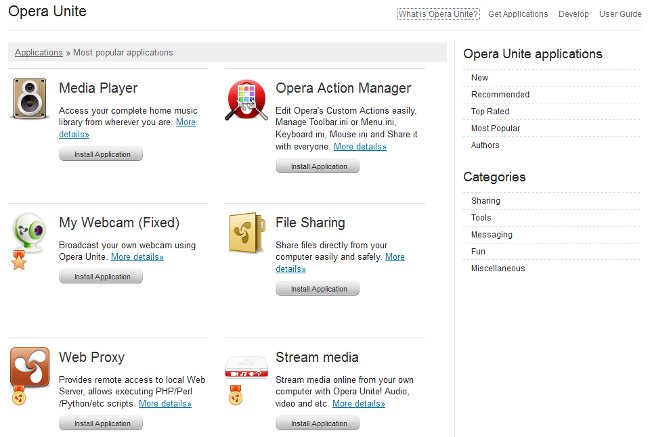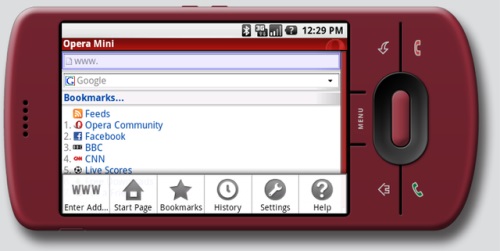Komt er reclame in de browser van Opera tussenbeide? Er zijn eenvoudige manieren om het uit te schakelen!

Een van de meest populaire browsers ter wereld -Zowel Opera als anderen hebben te maken met een gemeenschappelijk probleem: de aanwezigheid van irritante advertenties die ons via virussen of de zwakke bescherming van de internetbrowser naar de pc brengen. Gelukkig eten ontwikkelaars van nuttige software, zoals 'kwaadwillende' hackers, niet voor niets hun brood op en kunnen ze het antwoord vinden op de vraag hoe ze reclame in opera uit kunnen schakelen.
Methoden om reclame in de opera uit te schakelen
Methode 1 - addblock, adguard
U hoeft niet meer drukkend op te drukken'Kruist' vensters om te voorkomen dat ze uit het niets opduiken met naakte jonge dames en scheermachines. Dit zal, ongemerkt voor u, betrekking hebben op de addblock-applicatie, of beter gezegd, de adguard-extensie. Wat moet je doen om het te installeren en permanent reclame op de opera uitschakelen? Volg de onderstaande instructies:
Klik op deze link naar de Opera-toepassingswinkel;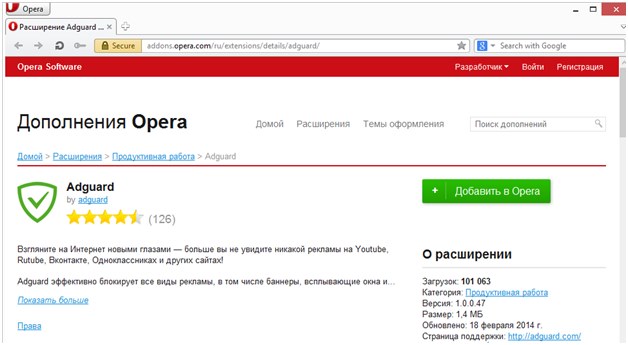
Klik op de knop "Toevoegen aan Opera" groen gemarkeerd;
Vervolgens - open het menu door op het browserpictogram in de linkerbovenhoek van het venster te klikken;
In het drop-down-tekstmenu vinden we "Extensies" en gaan daar naartoe;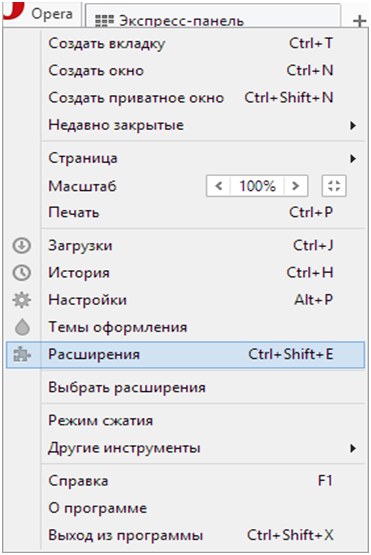
Om de applicatie te activeren of te deactiveren, klikt u op de juiste knoppen "Activeren" en "Uitschakelen";
Daarnaast zijn er extra instellingen waarmee u extra functionaliteit kunt aansluiten, selectieve activering kunt uitvoeren en nog veel meer.
In aanvulling op dit programma, in de applicatie-galerij van de opera - tientallen anderen, met vergelijkbare handige functionaliteit. Bijvoorbeeld - adblockplus, een verbeterde versie van Adblock.
Methode 2 - hoe u reclame in Opera uitschakelt zonder een beroep te doen op applicaties.
Als u om welke reden dan ook geen extra opties wilt downloaden en installeren, is er een manier om advertentievensters te blokkeren met behulp van de toevoeging van de browser zelf. Dit vereist:
Klik op het browserpictogram in de linkerbovenhoek;
Kies het subitem "algemene instellingen";
Ga naar het tabblad "Inhoud";
Verwijder de schaduwen naast "Beeldanimatie inschakelen" en "Schakel JavaScript in".
Ga naar het tabblad "Basis";
In het gedeelte "Hoe om te gaan met pop-ups", moet u "Blokkeer ongevraagd" selecteren.
Tips en trucs
Als je kijkt naar de twee eerder gegeven methoden,veel meer de voorkeur verdient de eerste. Wees niet lui, download en installeer het programma, het zal je, op sterkte, een paar minuten kosten. Handige interface, automatische installatie, statistieken, individuele instellingen - dit alles biedt de mogelijkheid om eens goed naar de sites te kijken die u irriteerden met een enorme hoeveelheid pop-up audio-, video- en contextuele advertenties. De tweede methode is slechts een tijdelijke maatregel, die het mogelijk maakt om reclame in de opera gedeeltelijk uit te schakelen, maar u zult geen ideaal resultaat bereiken.
Voordat u toepassingen installeert, is het raadzaam om dit te doenBekijk de lijst met eerder geïnstalleerde programma's en maak deze op van vergelijkbare adblockers. Anders kan er een storing of conflict optreden, sites kunnen langer dan normaal worden geladen en hun lay-out en ontwerp zullen eronder lijden.
Ik hoop dat het artikel op onze website je heeft geholpenom een zucht van opluchting te blazen, zich te ontdoen van reclame in de opera, die, zoals het eerder leek, alomtegenwoordig is. Krijg alleen het plezier van het surfen op de grenzeloze uitgestrektheid van het wereldwijde netwerk!